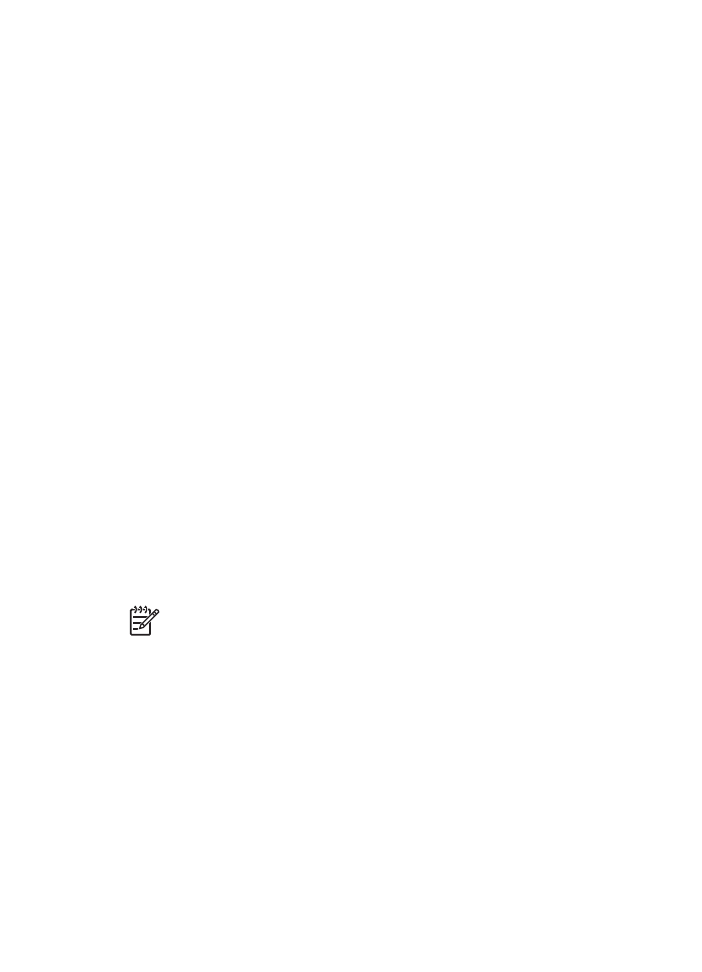
安裝列印墨水匣
●
設定自動關閉功能
●
校正列印墨水匣
●
校準色彩
●
自動清潔列印墨水匣
●
列印測試頁
●
檢視估計的墨水存量
●
維護印表機機身
●
去除皮膚與衣服上的墨水
●
手動清潔列印墨水匣
●
維護列印墨水匣
●
印表機工具箱
安裝列印墨水匣
需要更換列印墨水匣時,請確定您擁有印表機的正確列印墨水匣,然後將它們安
裝到列印墨水匣底座中。
列印墨水匣組合
對於多數的文件列印,使用三色列印墨水匣以及黑色列印墨水匣。在列印相片
時,請同時使用黑色列印墨水匣與三色列印墨水匣。將相片灰色列印墨水匣和三
色列印墨水匣聯合使用,可以列印高品質的黑白相片。
將三色列印墨水匣始終安裝在列印墨水匣底座左側。
將黑色、相片列印墨水匣,或相片灰色列印墨水匣安裝在列印墨水匣底座的右側。
附註
要簡易識別底座的正確面以安裝列印墨水匣,請將列印墨水匣標籤
上的符號與列印墨水匣底座上方的符號對齊。
選擇號碼
購買替換用列印墨水匣時,請查看列印墨水匣的選擇號碼。
您可以在三個地方找到選擇號碼:
●
選擇號碼標籤:查看您替換的列印墨水匣上的標籤。
100
HP Deskjet 6980 series
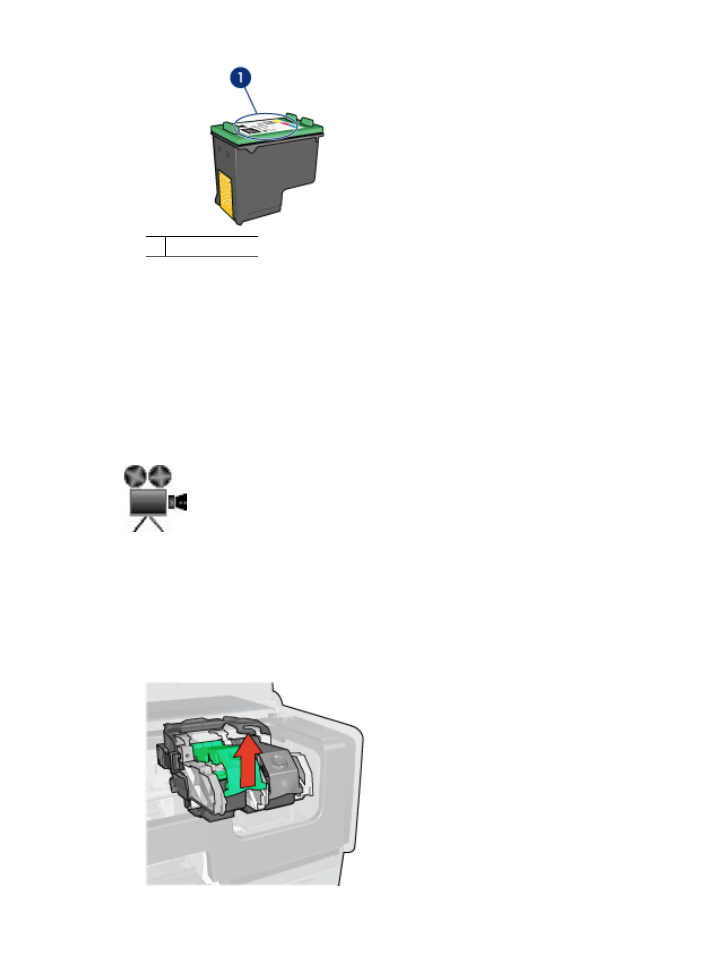
1
選擇號碼標籤
●
印表機說明文件:如需列印墨水匣選擇號碼的清單,請參閱印表機隨附的參
考指南。
●
「列印墨水匣資訊」對話方塊:如需列印墨水匣選擇號碼的清單,請開啟印
表機
工具箱
,按一下「估計的墨水存量」標籤,然後按一下「列印墨水匣訂
購資訊」按鈕。
保留模式
印表機可以在僅安裝一個列印墨水匣的情形下操作。如需更多資訊,請參閱
保留
模式
。
安裝指示
要安裝列印墨水匣,請執行下列操作:
1.
檢查印表機是否已開啟。
2.
在進紙匣中裝入
Letter
或
A4
普通白紙。
3.
打開印表機頂蓋。
4.
等待直到列印墨水匣底座移到印表機的右側以及閒置和安靜,然後將列印墨
水匣閘鎖提起到開啟位置。
使用者指南
101
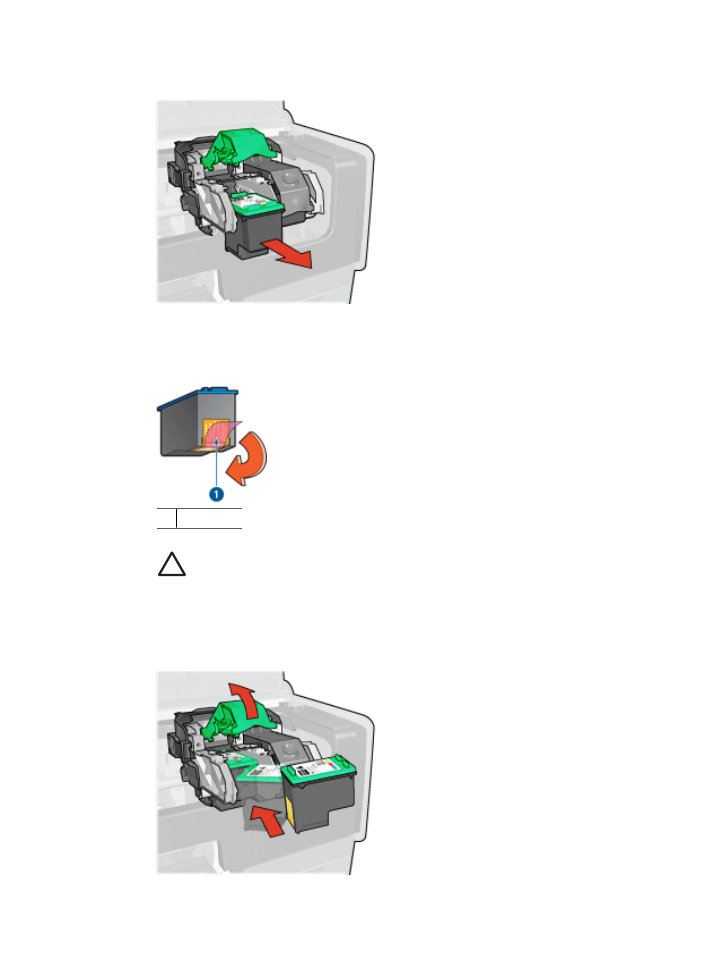
5.
將列印墨水匣滑出列印墨水匣底座。
6.
將替換用列印墨水匣從包裝中取出,然後小心地撕下膠帶。握住列印墨水
匣,使銅片位於底部,面朝印表機。
1
撕下膠帶
注意
請勿觸摸列印墨水匣的墨水噴嘴或銅質接點。觸摸這些部件將
會引起墨水阻塞、不噴墨和電路接觸不良。不要卸下銅帶。它們是必
需的電子接點。
7.
握住列印墨水匣,使銅帶位於下方以及朝向印表機,然後將列印墨水匣滑入
底座,如圖所示。
第
10
章
102
HP Deskjet 6980 series
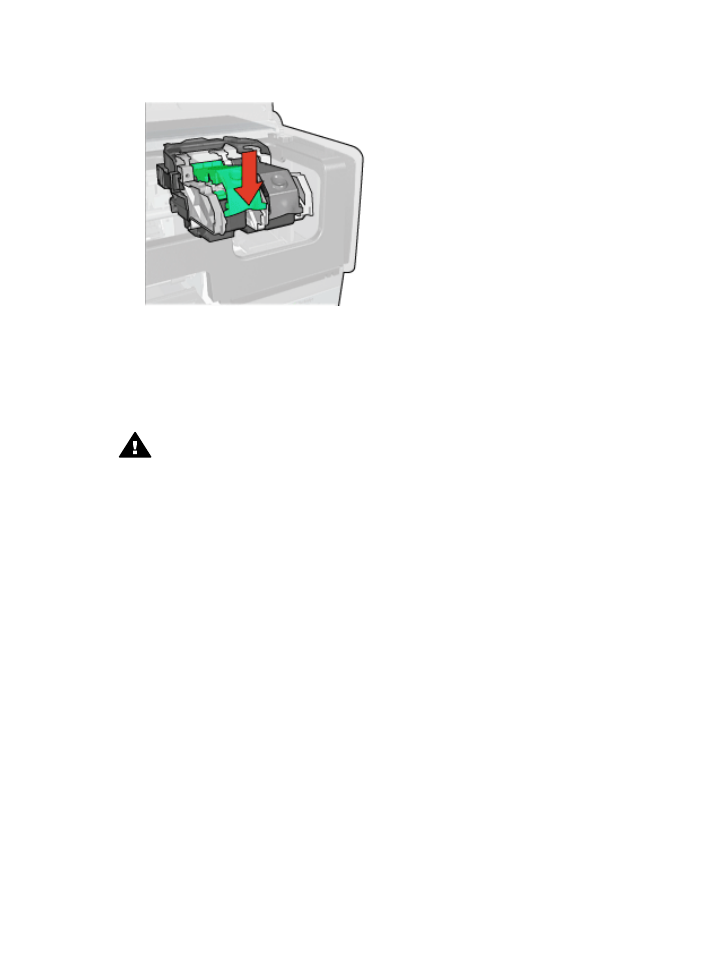
8.
向下推列印墨水匣閘鎖直到卡入定位。
9.
合上印表機頂蓋。
印表機將會自動列印校準頁。
如需關於儲存列印墨水匣的資訊,請參閱
維護列印墨水匣
。
如需關於回收空列印墨水匣的資訊,請參閱
列印墨水匣回收
。
警告
將新的與用過的列印墨水匣置於小孩無法觸及的地方。